HaoZip: encore un autre outil pour compresser des fichiers et convertir des images
Quand il s'agit de compresser des fichiers et des dossiers, de nombreuses personnes ont tendance à éviter d'utiliser le Windows intégré la fonctionnalité de compression comme plusieurs applications tierces comme WinRAR et 7Zip offrent beaucoup mieux compression. Bien que ces applications soient considérées comme le premier choix pour la plupart des utilisateurs (j'appartiens fièrement à cet utilisateur base), parfois, quelques programmes relativement inconnus finissent par fournir plus de fonctionnalités et de meilleures options (inquiétude ne pas! vous le découvrirez dans une minute). Nous avons précédemment examiné une telle application connue sous le nom de PeaZip qui offre la fonctionnalité de nombreux formats de compression dans une seule application intégrée. Cette fois, nous avons trouvé une autre excellente application de compression qui possède de nombreuses fonctionnalités, connues sous le nom de HaoZip, prenant en charge la décompression à partir de 49 formats différents, y compris ZIP, 7ZIP, TAR et plus encore. Il fournit également des fonctionnalités intégrées pratiques pour effectuer une variété de fonctions telles que la conversion d'images par lots, la vérification de la somme de contrôle MD5, la visualisation d'images, la protection par mot de passe des archives, etc.
Vous pouvez accéder à HaoZip directement en lançant l'application individuellement, ou en cliquant avec le bouton droit sur un fichier pour le compresser / décompresser.

Si vous créez une nouvelle archive, vous pouvez la compresser aux formats ZIP, 7Zip ou TAR et la protéger par mot de passe. La plupart des options disponibles dans la section de création d'archives sont identiques à celles que vous trouverez probablement dans d'autres applications de compression.

De nombreuses fonctionnalités de l'interface utilisateur semblent similaires à WinrRAR et 7Zip. Pendant les tests, nous avons comparé HaoZip à Winrar et 7Zip avec un fichier de 475 Mo et le résultat était le suivant:
HaoZip: temps de compression: 1 minute 50 secondes (environ), temps d'extraction 9 secondes (environ), taille de compression 445 Mo de 475 Mo.
7Zip: temps de compression: 1 minute 36 secondes (environ), 8 secondes d'extraction secondes (environ), taille de compression 445 Mo de 475 Mo.
WinRAR: temps de compression: 2 minutes 5 secondes (environ), temps d'extraction 9 secondes (environ), taille de compression 453 Mo de 475 Mo.

Bien que HaoZip ne soit pas à la hauteur de sa prétention de compression plus rapide (puisque la taille de compression est autant que 7Zip), il fournit quelques options supplémentaires. Les plus notables sont la visualisation et l'édition d'images. Vous pouvez afficher un aperçu miniature d'une image dans l'interface HaoZip, et ajouter directement des fichiers à l'archive, ouvrir des images pour édition, copier / couper des éléments dans le presse-papiers, ouvrir le dossier contenant et déplacer, renommer et supprimer des éléments via un contexte de clic droit menu.

Si vous ouvrez l'image dans l'aperçu, vous pouvez la modifier en l'ouvrant via MS Paint ou vous pouvez modifier le format d'image à partir de l'aperçu HaoZip.

HaoZip est un bel outil qui est agréable à avoir sur votre PC. Il fonctionne sur Windows XP, Windows Vista et Windows 7.
Télécharger HaoZip
Chercher
Messages Récents
DamnVid: Téléchargeur et convertisseur de vidéo gratuit
DamnVid est à la fois un convertisseur vidéo local et un télécharge...
Supprimer, remplacer, dédoublonner, préfixer les noms de fichiers
Malgré le fait que de nombreux programmes ont été conçus spécialeme...
GooReader: recherchez et lisez Google Books à partir du bureau [Windows]
Si vous cherchez une application qui résoudrait beaucoup, sinon tou...


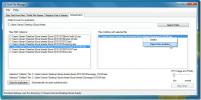
![GooReader: recherchez et lisez Google Books à partir du bureau [Windows]](/f/b846ec0695a22f0574d7ad4d959fc275.jpg?width=680&height=100)